如何在Word文档中插入SmartArt图形并添加文本 如何在word中插入smartart图形
word教程
2022-04-24 20:36:27
SmartArt图形包含的种类非常多,有流程图、层次结构图、关系图等,所以我们在word文档插入SmartArt图形之前,应该考虑清楚当前所要表现内容适用的SmartArt图形类型,然后在图形中添加文本来图解观点,在Word文档中插入SmartArt图形并添加文本具体操作方法如下:
1、插入SmartArt图形
新建一个word文件,切换到“插入”选项卡,单击“插图”组中的SmartArt按钮,如下图1所示。

图1
2、选择图形样式
弹出“选择SmartArt图形”对话框,在左侧选择需要的SmartArt图形类型,如单击“层次结构”选项,在右侧的“层次结构”选项面板中单击“半圆组织结构图”选项,如下图2所示。
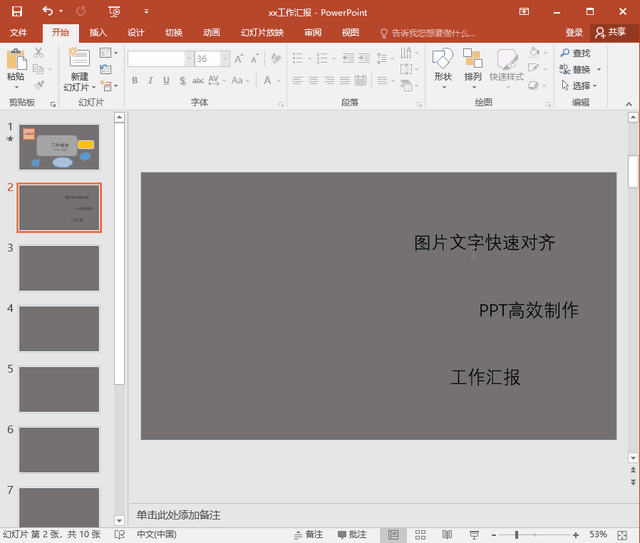
图2
3、插入图形的效果
单击“确定”按钮后,即可在文档中插入SmartArt图形,如下图3所示。
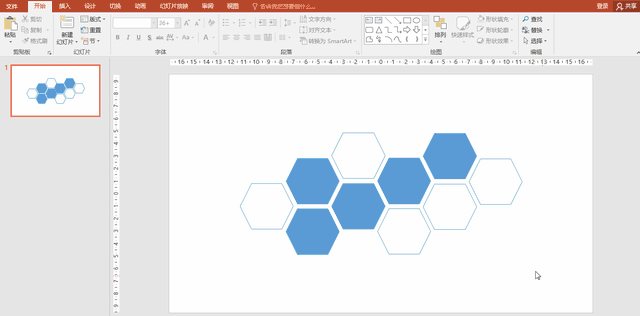
图3
4、添加文本的效果
分别选中SmartArt图形中的形状,在形状中输入相应的文本内容,如下图4所示。
图4
SmartArt图形用处非常的多,比如说公司要做一些生产流程图、制作公司的组织架构图、员工或其他级别层次图都是要在Word文档中插入SmartArt图形并添加文本的。
标签:
上一篇:
史上最详细的word打印技巧
下一篇:
word 怎么打印文档?
相关文章
-
无相关信息
